WhatsApp: Sticker erstellen – so geht's unter iOS & Android
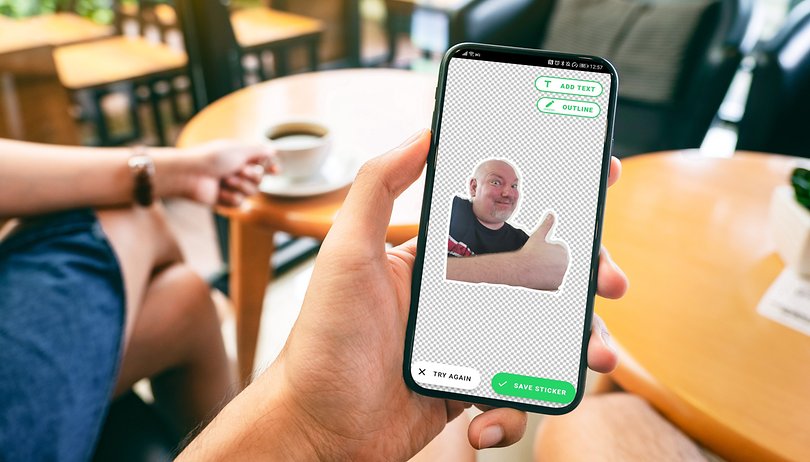

Wusstet Ihr schon, dass Ihr bei WhatsApp eigene Sticker erstellen könnt? Während sich die Chats mit Euren Freunden schon jetzt durch unzählige Sticker-Packs individualisieren lassen, könnt Ihr mit ein bisschen Know-How auch Euer eigenes Gesicht als Sticker verschicken. In unserer Anleitung verraten wir Euch Schritt-für-Schritt, wie das Erstellen von Stickern unter iOS und Android funktioniert.
Am Messenger WhatsApp gibt es kaum ein Vorbeikommen. Nach wie vor ist er mit über zwei Milliarden Nutzer:innen der beliebteste der Welt. Das dürfte auch daran liegen, dass Ihr Eure Chats neben Emojis auch mit GIFs und Stickern aufhübschen könnt. Es gibt unzählige dieser Sticker-Sets herunterzuladen, so dass Ihr längst eine Riesenauswahl vorfindet.
Es gibt aber auch die Möglichkeit, ganz eigene Sticker-Sets zu entwerfen, für die Ihr Eure eigenen Fotos nutzen könnt. Diese selbstgebastelten Sticker verleihen Euren Chats eine ganz eigene, persönliche Note – und ja, sie sind auch lustiger als die Sets von der Stange. In diesem Beitrag wollen wir Euch zeigen, wie auch Ihr das im Handumdrehen hinbekommt mit den eigenen Stickern. Also anschnallen, los geht's:
Inhalt:
- Eigene Sticker-Apps via WhatsApp erstellen
- Sticker-Apps für iOS und Android: Die Qual der Wahl
- Anleitung: Eigene Sticker erstellen
Eigene Sticker-Apps via WhatsApp erstellen
Bevor ich Euch zeige, wie Ihr in Windeseile über Third-Party-Apps Sticker erstellt, verweise ich Euch noch schnell auf den offiziellen WhatsApp-Weg. Die Facebook-Tochter verrät nämlich auf seinen Support-Seiten, dass man eigene Beispiel-Apps und je einen Code für Android und iOS entworfen habe. Dort sollt Ihr dann Eure Sticker einsetzen und WhatsApp verspricht, dass Ihr über diesen Weg "ohne große Entwickler- oder Coding-Vorkenntnisse Eure eigene Sticker-App erstellen könnt.
Dank der von WhatsApp unterstützten APIs und Schnittstellen sind auch umfangreichere Sticker-Apps umsetzbar, aber für die solltet Ihr dann doch schon fortgeschrittene Entwickler:innen sein. Die nutzbaren Beispiel-Apps und den Code für beide mobilen Betriebssysteme findet Ihr bei GitHub inklusive einer Anleitung. Die Vorgaben sind dort allerdings recht streng: Das gewünschte Bild muss einen transparenten Hintergrund haben, kleiner als 100 KB sein und 512 x 512 Pixel messen.
Wer sich da in die Materie reinfuchst, genießt den Vorteil, seine ganz eigene Sticker-App in die Stores bringen zu können (für iOS dürft Ihr allerdings nicht die Beispiel-Apps verwenden und müsst eine eigene UI erstellen).
Sticker-Apps für iOS und Android: Die Qual der Wahl
Dass es so relativ leicht ist, Sticker-Apps selbst zu erstellen, führt natürlich auch dazu, dass es einen wahren Dschungel solcher Anwendungen gibt. Ein Blick auf den Google Play Store offenbart uns direkt, wie riesig das Angebot ist:
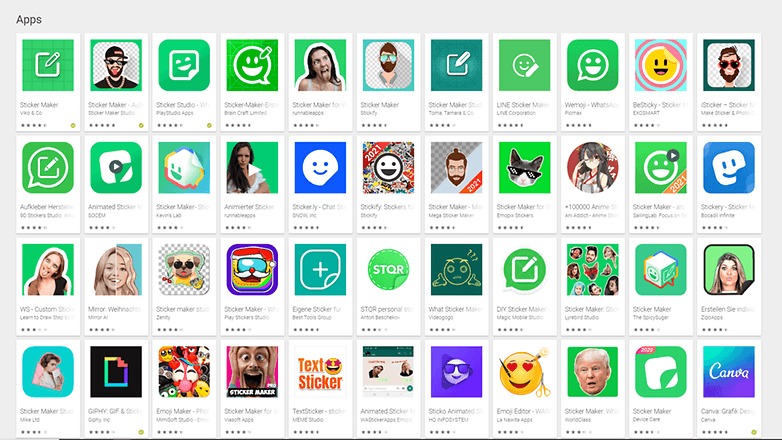
Mangels eigenem iPhone habe ich mich jetzt lediglich durch einige Android-Apps gehangelt. Die sind jeweils im Aufbau sehr ähnlich: Ihr könnt jeweils beliebige Fotos auswählen und habt dann überall auch recht ähnliche Tools, um die Fotos auszuschneiden und freizustellen. Oft gibt es die Möglichkeit, Premium-Versionen in der App freizuschalten. Diese Premium-Versionen bieten Euch zumeist Werbefreiheit, aber eben auch zusätzliche Optionen bei der Gestaltung.
Für diese Anleitung habe ich mich für "Sticker Maker" entschieden, alternativ habe ich mir auch "Sticker Maker - Aufkleber für WhatsApp-Aufkleber", "Sticker Studio" und "Sticker Maker for WhatsApp" näher angeschaut. Probiert gerne auch mal verschiedene Apps durch – es gibt viele gut bewertete mit deutlich über vier Sternen, aber teilweise auch wirklich viel Werbung.
Wer die Werbung erträgt, profitiert mitunter von weiteren Features – So bietet "Sticker Maker - Aufkleber für WhatsApp-Aufkleber" auch ein paar Filter an, sowie ein paar Emojis und Wörter, die Ihr Eurem Bild verpassen könnt (siehe Bild). Warnung aber schon vorweg: Viele Features sind "Premium", so dass Ihr bei der App aktuell entweder einmalig 12 Euro hinblättert, 7 Euro pro Jahr oder 1 Euro monatlich.
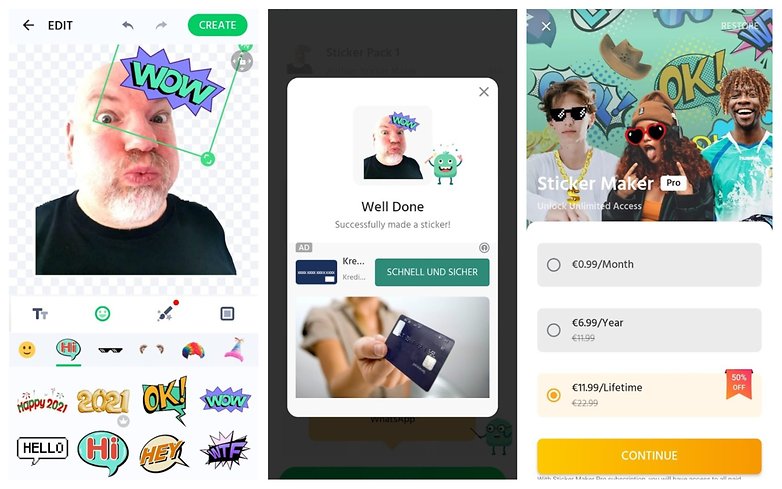
- Sticker Maker - Aufkleber für WhatsApp-Aufkleber für Android herunterladen
- Sticker Maker for WhatsApp für Android herunterladen
- Sticker Studio - WhatsApp Sticker Maker für Android herunterladen
Anleitung: Eigene Sticker erstellen
Wie gesagt habe ich mich jetzt für den Sticker Maker von "Viko & Co" entschieden und das aus mehreren Gründen: Die App ist kostenlos, Werbung gibt es im erträglichen Maß, Ihr könnt am einfachsten Motive freistellen und es gibt eine fast baugleiche App für iOS.
So, dann lasst uns loslegen – die Anleitung ist wie erwähnt für die Android-App, sollte für iOS aber nahezu identisch funktionieren:
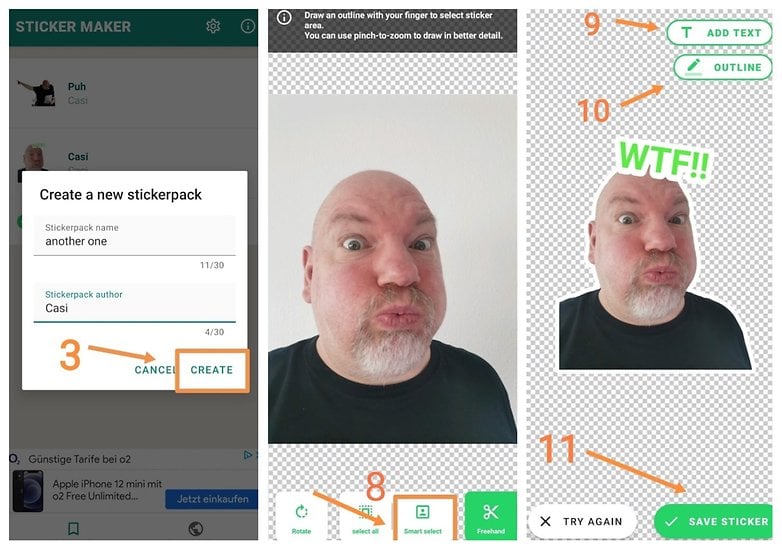
- Ladet die App herunter und startet sie
- Tippt auf Neues Stickerpaket erstellen
- Gebt einen Namen für das Paket und den Autoren an und tippt auf Erstellen
- Tippt auf das gerade erstellte Paket, dann erscheint die noch leere Übersicht
- Wählt dort zuerst das oberste Feld aus und erstellt ein Symbolbild/Icon für Euer Sticker-Set
- Nehmt ein Foto auf, sucht Euch ein Bild auf Eurem Handy oder entscheidet Euch für "nur Text"
- Schneidet Euer Bild aus (Freihändig, Kreis- oder Quadratform ausschneiden, alles auswählen oder intelligentes Auswählen)
- Intelligentes Auswählen stellt Euer Motiv automatisch frei, bei den anderen Optionen wird nur ausgeschnitten
- Wählt optional einen Text aus
- Wählt optional einen Rahmen aus
- Tippt auf Speichern
- Ihr landet jetzt wieder in der Übersicht und könnt die Schritte 4-11 bis zu 30 mal wiederholen
- Tippt auf Zu WhatsApp hinzufügen
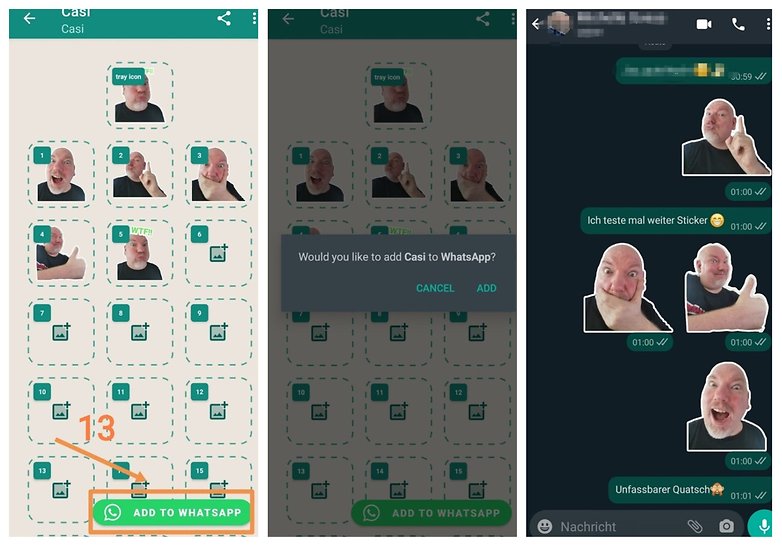
Wie Ihr der Anleitung entnehmen könnt, besteht ein komplettes Set aus einem Icon und bis zu dreißig Stickern. Nachdem Ihr Eure eigenen Sticker zu WhatsApp hinzugefügt habt, erscheinen sie automatisch im Chat, wenn Ihr auf das Emoji-Symbol klickt und dort die Sticker-Option anwählt. Oben in der Leiste, die Eure verfügbaren Sticker-Sets anzeigt, seht Ihr dann auch Eure eigene Kreation!
Bevor Ich Euch jetzt auf die Welt loslasse, um dort alles mit Euren Stickern zu überziehen, noch ein paar abschließende Hinweise:
- Nutzt am besten Bilder vor einfarbigen Hintergründen, damit die Ergebnisse beim Freistellen besser werden
- Macht ruhig etwas dickere Ränder, damit sich die Sticker auch vor unterschiedlichen Hintergründen in WhatsApp ordentlich absetzen
- Verwendet bitte nur Bilder, an denen Ihr die Rechte besitzt! Lasst also die unvorteilhaften Fotos der Arbeitskolleg:innen ebenso weg wie geschützte Bilder von Promis, geschützte Logos etc.
Jetzt aber frisch ans Werk mit Euch! Lasst uns in den Kommentaren gerne wissen, ob das Erstellen eigener Sticker mit dieser Anleitung funktioniert hat. Ebenso könnt Ihr uns Eure App-Tipps fürs Sticker-Basteln mit an die Hand geben. Ach, und noch was: Ben hat neulich einen Foren-Thread erstellt, in welchem er nach Euren liebsten Sticker-Packs fragt. Der wird sicher Augen machen, wenn Ihr dort Eure eigenen Sticker reinpostet ;)


















Diesen Sticker-Müll braucht kein Mensch! ?
Hallo Nextpit es ist 2021 und alle fliehen vor WhatsApp.....
Na klar sehen wir ja an den Nutzerzahlen ... lol
-
Admin
-
Staff
07.09.2021 Link zum KommentarDieses Feature kannte ich tatsächlich noch nicht. Und ich musste gerade wirklich lachen. Alleine das Aufmacherbild ist großartig!
-
Admin
-
Staff
07.09.2021 Link zum KommentarMüssen wir nur noch herausfinden wie wir diese Sticker in die NextPit-Kommentarfunktion integrieren können :P